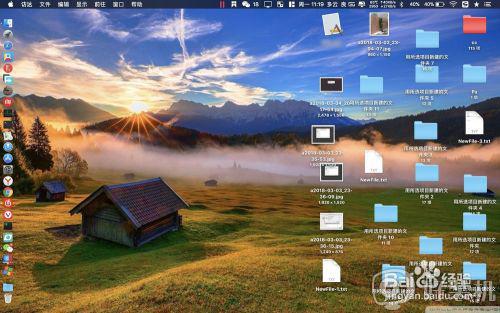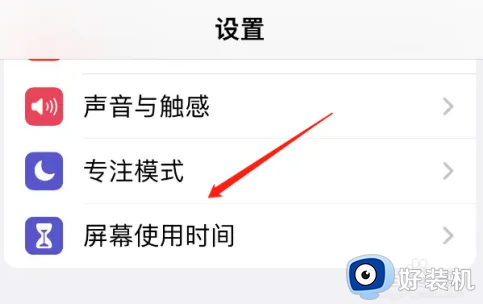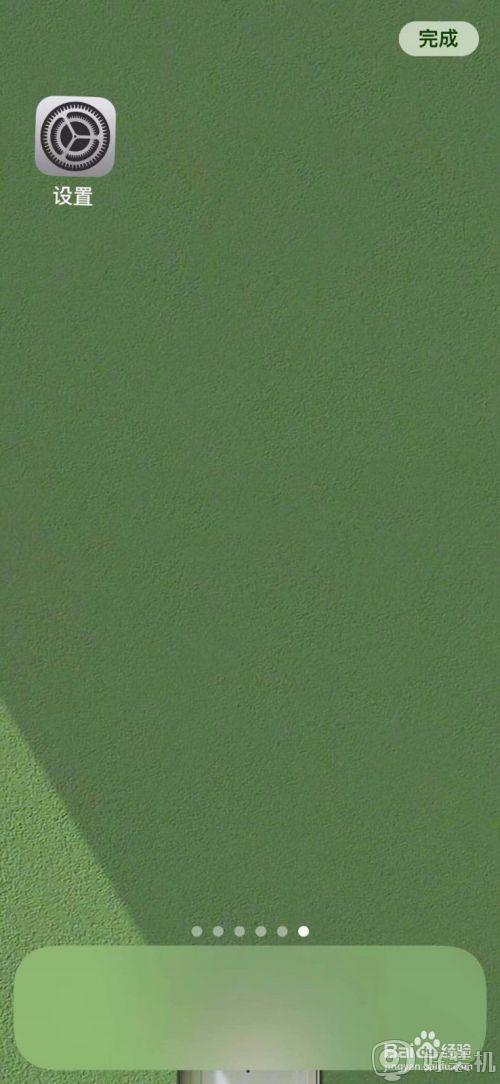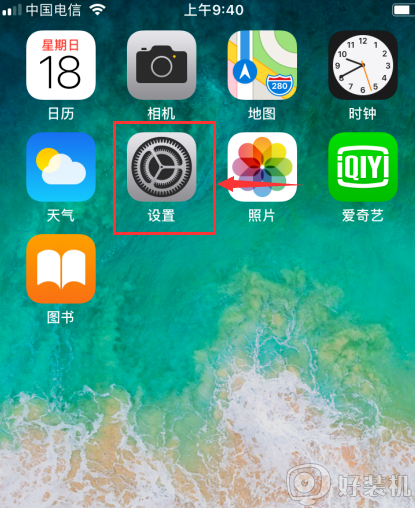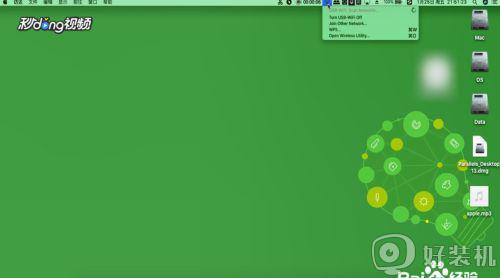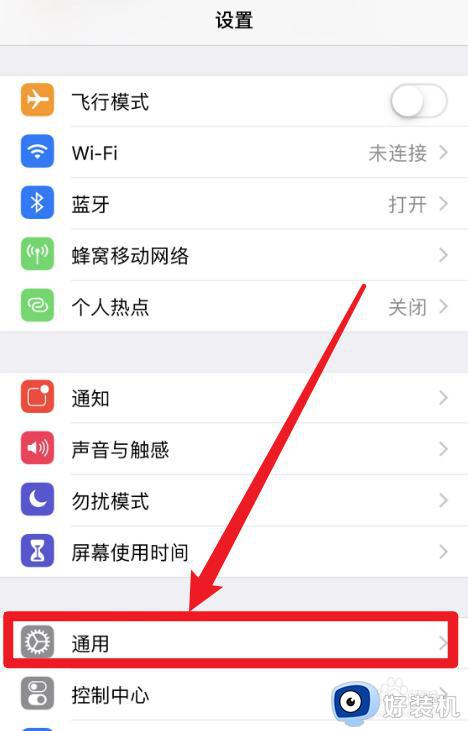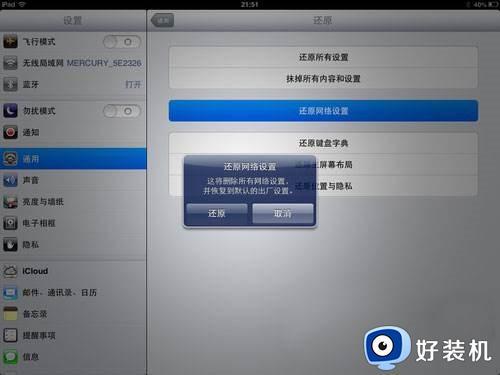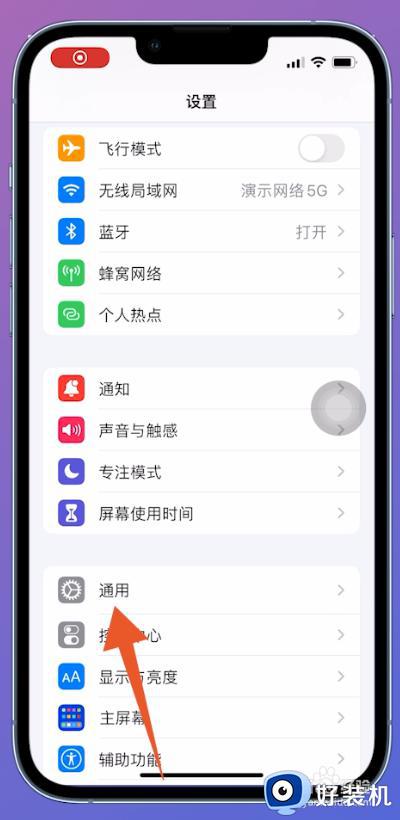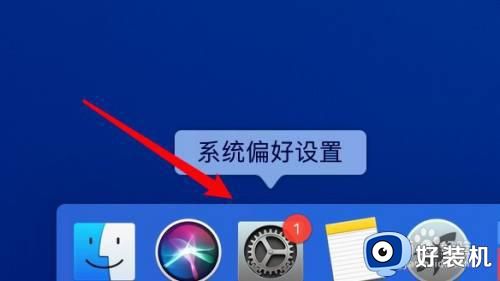苹果电脑无法连接网络怎么办 苹果电脑无法连接网络wifi如何解决
近日有苹果电脑用户在咨询这样一个问题,就是想要连接无线网络wifi的时候,却遇到了无法连接的情况,这样就会导致无法上网了,该怎么办呢,其实我们可以使用自带的无线诊断工具来操作,本文给大家讲解一下苹果电脑无法连接网络wifi的具体解决方法。
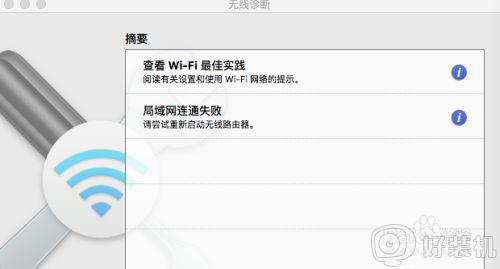
具体步骤如下:
1、苹果在 Mac 设备上提供了一个鲜为人知的实用程序,它可以帮助用户分析和诊断 WiFi 连接,它就是“无线诊断”工具。我们可以通过按住 Option 键,并点击菜单栏中的 WiFi 图标来打开无线诊断,并输入管理员名称和密码。
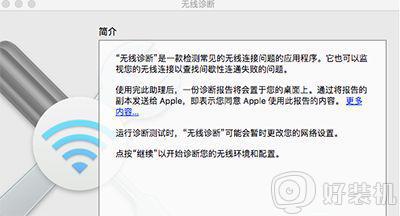
2、“无线诊断”可以帮助 Mac 用户检测一些常见的 WiFi 连接问题,并且通过监视 WiFi 连接来查找间歇性连通失败的原因,并在诊断完毕之后向用户提供一份诊断报告,用户可以选择将它发送给苹果设备。
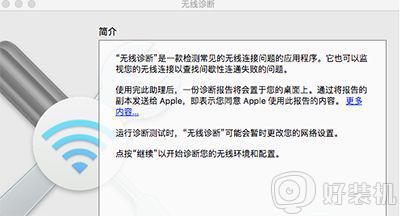
3、点击“继续”按钮,“无线诊断”将会测试基站或路由器的 WiFi 连接,然后检查 WiFi 配置设置。
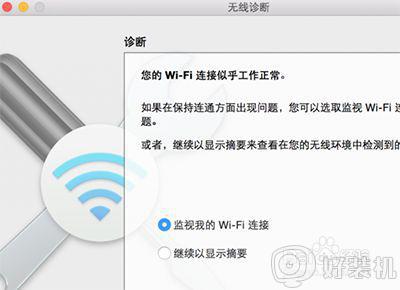
4、如果未发现问题,无线诊断将提示你 WiFi 连接似乎工作正常。点按“继续”以查看“摘要”屏幕。如果问题是间歇性的,用户还可以选择监视 WiFi 连接的选项来进一步诊断连接。在“附加信息”窗口,用户可以输入 WiFi 网络的描述或路由器所在的位置。在此处附上的信息将存储在日志文件中。
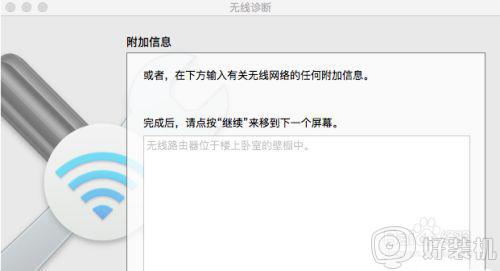
5、点击“继续”以查看“路由器信息”屏幕。用户可以输入 WiFi 基站或路由器使用的品牌、型号和固件的版本等信息,这些信息也都将存储在日志文件中。
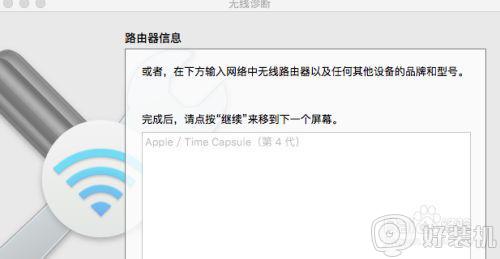
6、点击“继续”以查看“无线诊断”发现的内容的摘要。摘要提供所发现的所有问题和修复这些问题的建议的列表。点按某个项目旁边的简介按钮以查看更多信息。按照针对每个项目建议的步骤操作,完成后选择“关闭”。
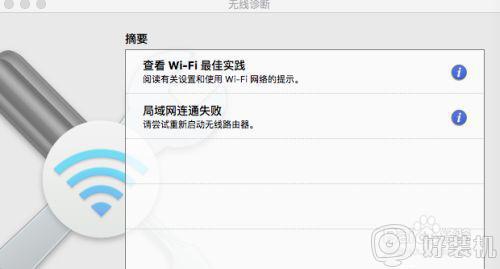
7、如果“无线诊断”给出的建议没能修复 WiFi 连接问题,用户可以选择将 Mac 设置为忘记或移除 WiFi 网络之前的 WiFi 设置,并再次加入 WiFi 网络。
关于苹果电脑无法连接网络的详细解决方法就给大家讲解到这边了,有碰到相同情况的话,可以采取上面的方法来进行操作吧。